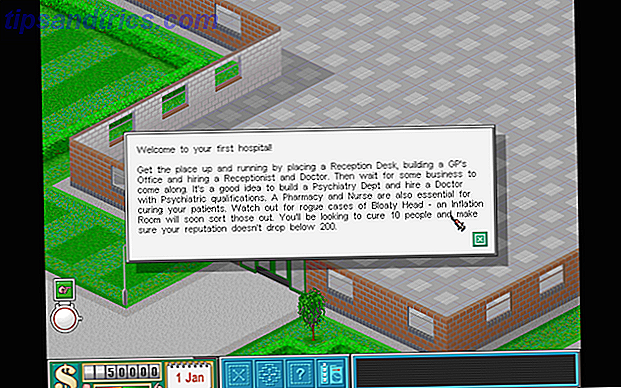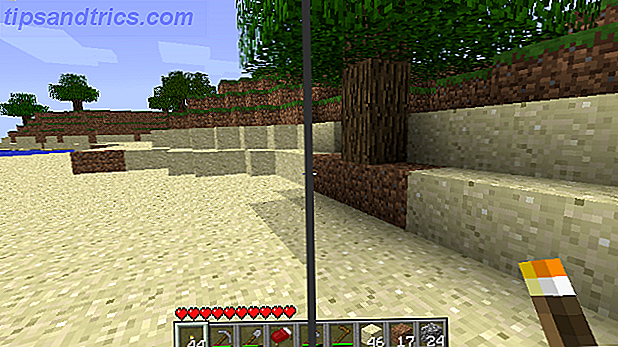Audacity, der populäre Open-Source-Audio-Editor, eignet sich hervorragend zum Bearbeiten von Podcasts, Aufnehmen von Heimdemos und zum Aufzeichnen von Studieinformationen. Sie können damit andere Audiodateien auf Ihrem Computer aufnehmen und Voice-Overs für Videoprojekte optimieren, wie z. B. YouTube-Reaktionsvideos, Videos, Videos, YouTube-Videos und vieles mehr Videos sind auf YouTube erfolgreich, aber eine der beliebtesten Arten von Videos ist das Video "Reaktion". Hier können Sie Ihre eigenen erstellen. Weiterlesen .
Aber es besteht eine große Chance, dass Sie Audacity nicht vollständig nutzen. Die feature-starke Anwendung verfügt über eine große Auswahl an Audioeffekten, mit denen Sie Ihren Audioprojekten eine zusätzliche Dimension verleihen können. Wir haben bereits einen Leitfaden erstellt, um Ihnen zu zeigen, wie Sie Audcity am besten nutzen können. Ein Anfängerleitfaden zur Produktion von Heimmusikaufnahmen mit Audacity Ein Anfängerhandbuch zur Produktion von Heimmusikaufnahmen mit Audacity Für viele Musiker sind die Kosten für die Bezahlung eines professionellen Tontechnikers zu hoch. Es ist besser, etwas über Musikproduktion und Aufnahmetechniken zu lernen und Werkzeuge auf Ihrem Computer zu verwenden, um Ihre eigene Musik aufzunehmen. Lesen Sie mehr, und diese Funktion geht noch weiter.
Diese 5 Tipps (plus einen Bonus!) Zeigen Ihnen, wie Sie Ihre Audacity Audio-Projekte auf die nächste Ebene bringen. Vergessen Sie den Gedanken, auf Adobe Audition zu "upgraden" - probieren Sie diese Tricks aus und bleiben Sie bei Audacity!
Erhalte einen Telefonstil-Sound-Effekt
Wir beginnen mit einigen einfachen. War es schon nötig, Audio zu behandeln, damit es so klingt, als würde es aus einem Telefon kommen? Vielleicht möchten Sie eine Stimme zum Beispiel aus dem Ausland anrufen lassen?
Wählen Sie dazu das Audio zu und öffnen Sie Effekte> Entzerrung . Gehen Sie von hier aus zum Dropdown-Feld Select Curve und wählen Sie, wie nicht anders zu erwarten, Telefon . Warten Sie, bis der Effekt angewendet wurde, und hören Sie dann zu.
Dieses Video zeigt das Verfahren perfekt. Beachten Sie, dass in diesem Dropdown-Menü andere Effekte verfügbar sind, vor allem, wenn Sie ein "Walkie-Talkie" -Sound auf Ihr Audioprojekt anwenden.
Habe ein Radio im Hintergrund
Ein Hörspiel oder eine kurze Szene produzieren? Brauchst du ein "Hintergrundradio", um ein Bild eines Ortes (vielleicht einer Küche oder eines Autos) mit einem Radio zu malen?
Um diesen Effekt anzuwenden, wählen Sie erneut Ihre Audiospur / Audiosektion und dann Effekt> Hochpassfilter . Setzen Sie von hier aus das Rolloff- Dropdown-Menü auf 12 dB und klicken Sie dann auf OK . Warten Sie, während der Effekt angewendet wird, dann Effekt> Verstärken und klicken Sie auf OK für die Standardoption.
Als nächstes gehen Sie zu Effekt> Tiefpassfilter und wählen 6 dB für Rolloff . Wir müssen dann zu Effekt> Hochpassfilter zurückkehren und für Rolloff wieder 6 dB wählen, dann Effekt> Verstärken erneut mit der Standardoption wiederholen. Schließlich kehren Sie zu Effekt> Tiefpassfilter zurück und wählen 12 dB .
Überprüfe das Audio während du gehst - es mag sein, dass du den Effekt so magst wie es ist, oder du magst einen finalen Effekt hinzufügen > Verstärken . Sie können dem Radio auch weißes Rauschen hinzufügen, indem Sie eine neue Spur hinzufügen ( Tracks> Add New> Audio track ) und dann " Generate> Noise" auswählen und " White" auswählen.
Die resultierende weiße Noise-Spur sollte dann auf die gleiche Weise wie Ihre erste Spur behandelt werden, mit der Verstärkung und Änderungen an den Filtern. Überprüfen Sie das Video oben für Hilfe.
Dämonische Stimmen ... MWAHAHAHA!
Müssen Sie in Ihrer Produktion eine Art böser, teuflischer Töne präsentieren? Vielleicht machen Sie ein paar Stimmen für ein Videospiel-Mod-Projekt, oder ein Hörspiel (wie diejenigen, die Sie auf Audible 10 Ways können Sie Hörbücher kostenlos im Augenblick kaufen Hörbücher können ein sein Eine gute Möglichkeit, "zu lesen", während man andere Dinge tut. Das einzige Problem ist, dass kostenlose Hörbücher schwer zu bekommen sind. Diese Liste von Online-Ressourcen sollte helfen. Lesen Sie mehr) ... so oder so, können Sie Audacity verwenden, um eine höllische Qualität zu bringen Verfahren.
Es ist auch bemerkenswert einfach. Beginne mit drei identischen Tracks (Dupliziere die erste durch Auswählen und Drücken von Strg + D ) und benenne sie dann um, wenn es hilft. Als nächstes stellen Sie die Verstärkung der zweiten und dritten Spur ein und ändern dann die Tonhöhe. Tun Sie dies, indem Sie die Spur auswählen, Effekte> Tonhöhe ändern und die Tonhöhe für Spur 2 auf -5 und die Tonhöhe für Spur 3 auf -25 einstellen.
Befolgen Sie dies mit einem weiteren Effekt, indem Sie Spur 2 auswählen und Effekte> Echo öffnen und die Verzögerungszeit auf 0, 1 einstellen und dann OK drücken . Sie sollten dann erneut Titel 2 auswählen und Effekte> Gverb öffnen, die Einstellungen beibehalten und auf OK klicken.
Wenn Track 3 ausgewählt ist, öffnen Sie " Effekte"> "Bass Boost" und stellen Sie Frequency auf 200 und Boost auf 16 ein und klicken Sie auf " OK". Verwenden Sie das Video erneut, um zu helfen.
Sound wie ein Roboter
Mehr Stimmen ... die von Robotern! Du kannst deine Stimme so behandeln, dass sie wie ein Roboter klingt, indem du Audacity verwendest, und genau wie der dämonische Stimmeneffekt kann dies in nur ein paar Minuten erledigt werden.
Beginnen Sie mit einer Phrase, die Sie automatisieren möchten, und duplizieren Sie sie wie zuvor mit Strg + D. Wählen Sie den zweiten Track, öffnen Sie Effekte> Echo und stellen Sie die Delay-Zeit auf 0.04 und den Decay-Faktor auf 0.6, klicken Sie auf OK, um die Änderung zu bestätigen. Als nächstes, wenn Track 2 erneut ausgewählt ist, gehen Sie zu Effekte> Tonhöhe ändern und stellen Sie den Wert für Prozentänderung auf - 10 ein .
Gehen Sie zurück zum ursprünglichen Titel und drücken Sie Strg + D, um ihn erneut zu kopieren. Wählen Sie Spur 3 und öffnen Sie Effekte> Tempo ändern und setzen Sie die Prozentänderung auf -3 . Klicken Sie auf OK, um dies zu bestätigen. Sie sollten jetzt fertig sein, aber Sie werden vielleicht feststellen, dass Sie lieber alle drei Spuren an Ihre Roboterstimme anpassen.
Beachten Sie, dass Roboter nicht wie Menschen reden. Unabhängig davon, ob Sie versuchen, Microsoft Sam oder JARVIS aus den Avengers- Filmen zu replizieren, müssen Sie Ihre Lieferung an den jeweiligen Auftrag anpassen.
Willst du Daleks Voice Soundeffekte in Audacity?
Als Bonus, hier ist ein Video, das beschreibt, wie man Audacity mit einem Plugin namens Killeringer benutzt, um einen Dalek-Voice-Effekt von Doctor Who von BBC America zu kreieren.
Dies emuliert im Wesentlichen den analogen Ringmodulator-Effekt, der in den 1960ern entwickelt wurde und dessen Details nur einigen wenigen bekannt sind, einschließlich Nicholas Briggs , dem Sprecher von Doctor Who's Dalek. Übrigens, wenn Sie ein Doctor Who- Fan sind, können Sie den Himbeer-Pi verwenden, um mit DIY-Projekten zu helfen 4 Raspberry Pi DIY-Projekte mit einem Doktor, der 4 Himbeer-Pi-DIY-Projekte mit einem Doktor Who Flavour Raspberry Pi: ein Leuchtfeuer der britischen Ingenieurwesen; Doctor Who: ein Leuchtfeuer des britischen Fernsehens. Sie sind ein Match, das im Himmel gemacht wurde, also ist es keine Überraschung, dass wir mehrere Doctor Who-Projekte finden. Weiterlesen .
Laser Blaster Sound FX mit Audacity
Wir werden mit diesem Sound-Effekt fertig sein, der einfach zu starten ist, aber später kompliziert werden kann, wenn Sie die Dinge weiter optimieren wollen.
Dieser Effekt beginnt mit einem leeren Track, der mit dem Chirp-Effekt gefüllt wird, den Sie unter Generate> Chirp finden . Stellen Sie die Wellenform auf Sägezahn, mit dem Startwert für die Frequenz bei 1200 und dem Endwert mit 50; Stellen Sie die Amplitude in beiden Feldern auf 0, 7 ein.
Legen Sie Linear im Dropdown-Menü Interpolation fest und legen Sie eine Dauer von 00.200 Sekunden fest. Klicken Sie anschließend auf OK . Der resultierende Klangeffekt wird einem Laser-Blaster-Rauschen aus den 1980er Jahren ähneln, und von dieser Phase sollten Sie sich das Video ansehen, um die verschiedenen Möglichkeiten zu finden, wie Sie diese Effekte entwickeln können, von Echos bis zur Verwendung von Plugins.
Es ist wahrscheinlich fair zu sagen, dass die meisten Leute die große Auswahl an Funktionen und Effekten von Audacity nicht nutzen. Wir gehen davon aus, dass Ihnen diese Top-Sound-Effekte-Tutorials helfen werden, mehr über dieses hervorragende, kostenlose Sound-Editing-Tool zu erfahren.
Benutzt du Audacity? Haben Sie einen bevorzugten Soundeffekt oder ein Werkzeug? Erstaunt, dass diese Tricks möglich sind? Erzähl uns davon in den Kommentaren!